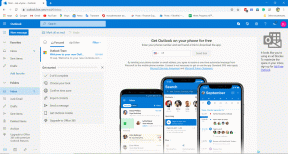كيفية تسريع وقت تحميل مجلد Windows 7
منوعات / / February 11, 2022
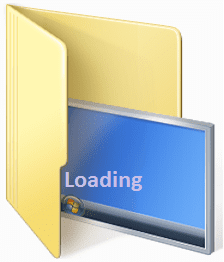
يشتكي العديد من الأشخاص من أن المجلدات تستهلك الكثير من ملفات
حان وقت التحميل في Windows 7
(أحيانًا أكثر من 10 ثوانٍ) ، خاصةً عندما يكون حجم المجلد ضخمًا. الآن ، السؤال هنا ، هل Windows 7 بطيء أم أنه بالطريقة التي تريدها
صيانة جهاز الكمبيوتر الخاص بك
? لا توجد إجابة قوية على هذا.
ومع ذلك ، هناك طرق لتسريع تحميل المجلدات. قمنا بتجميع قائمة الأنشطة التي (إذا تم تنفيذها) قد تساعد في تحسين السرعة. هذه العمليات ليست مضمونة ، لكن نعم ، لقد أظهرت تحسينات ونتائج إيجابية. لذا ، انطلق وجرب حظك.
تحسين المجلدات للمحتويات
يقوم Windows عمومًا بتحسين المجلد بناءً على المحتويات الموجودة فيه. ومع ذلك ، عندما يتم ذكر التحسين على أنه مستندات أو عام ، فقد لاحظت أن الوقت المستغرق لتحميل مجلد أقل نسبيًا. للقيام بذلك اتبع الخطوات التالية: -
الخطوة 1: انقر بزر الماوس الأيمن فوق المجلد المعني واختر تشغيل ملف الخصائص.

الخطوة 2: على ال خصائص التحميل نافذة ، انتقل إلى يعدل أو يكيف التبويب. ثم تحقق العناصر العامة أو وثائق من القائمة المنسدلة وقم بتطبيق الإعداد على المجلدات الفرعية أيضًا.
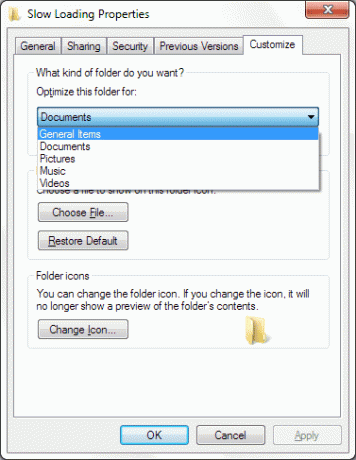
أعد بناء الفهرس
يمكن أن تتعطل فهرسة الملفات والمجلدات بمرور الوقت مع إضافة البيانات وحذفها. على الرغم من أن Windows يدير التغيير ، فقد يكون من الجيد إعادة إنشاء الفهرس يدويًا عندما يكون تحميل المحتويات بطيئًا. إليك كيفية القيام بذلك.
الخطوة 1: انقر فوق يبدأ القائمة والنوع فهرس. يختار خيار الفهرسةق من القائمة التي تظهر.
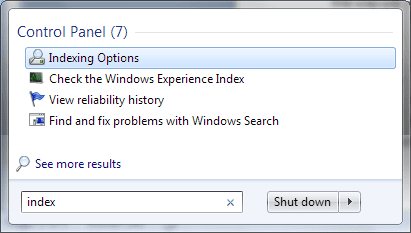
الخطوة 2: سيؤدي ذلك إلى فتح ملف خيارات الفهرسة نافذة او شباك. انقر فوق متقدم وأدخل كلمة مرور المسؤول إذا طُلب منك القيام بذلك.
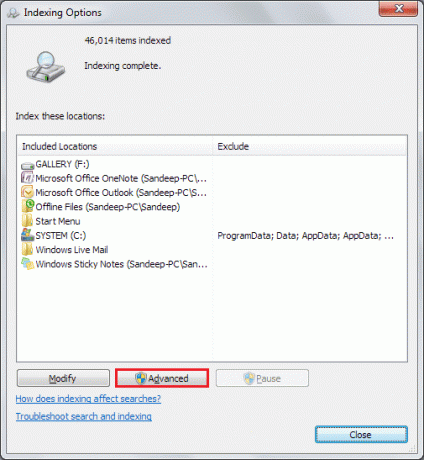
الخطوه 3: في ال خيارات متقدمة مربع الحوار ، انقر فوق إعدادات الفهرس علامة التبويب ، ثم انقر فوق إعادة بناء.
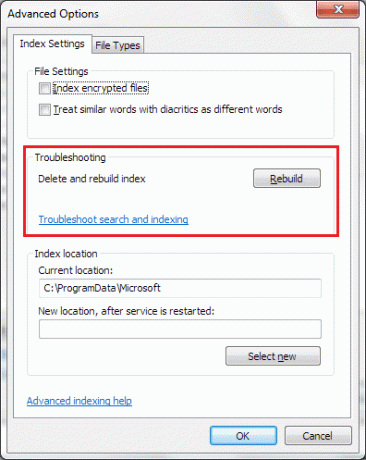
ملحوظة: قد تستغرق الفهرسة وقتًا طويلاً حتى تكتمل. قد تكون بعض المشاهدات ونتائج البحث غير مكتملة حتى ذلك الحين.
تنظيم الملفات والمجلدات
عموما تنظيم الملفات في دليل وهيكل الدليل الفرعي يساعد في تحسين وفهرسة أفضل. كمستخدم للكمبيوتر ، فهي قاعدة إبهامية لتحسين الصيانة.
قد تكون هناك احتمالية أن تحتوي المجلدات التي يتم تحميلها ببطء على اختصارات لبعض المواقع الأخرى التي لم تعد موجودة أو تشير إلى مسار غير صالح. لذا ، تحقق بعناية وتأكد من عدم وجود شيء من هذا القبيل. عدا ذلك ، يضيع Windows الوقت في البحث عن تلك المسارات غير الصالحة.
معالجة ذاكرة التخزين المؤقت للصور المصغرة
عند تنشيط عرض الصور المصغرة ، قد يستغرق Windows وقتًا في تحميل الصورة المصغرة للملفات والمجلدات. بشكل عام ، يتم تخزين الصور المصغرة مؤقتًا للتحميل بشكل أسرع ولكن نشاط إعادة إنشاء هذه الصور عند تغيير المحتوى يجعل الأمور سيئة.
الآن ، يمكنك تجنب الصور المصغرة والوقت المرتبط بها من خلال التأكد من أن Windows يعرض الرموز فقط وليس الصور المصغرة أبدًا.

نصيحة رائعة: اقرأ مقالة عن ملفات Thumbs.db في Windows لمعرفة المزيد حول هذه الصور المصغرة وعملية عرض الرموز فقط.
بالإضافة إلى ذلك ، يمكنك دائمًا تغيير عرض المجلد إلى قائمة أو تفاصيل بدلاً من الاحتفاظ بالمنظر الأيقوني. يساعد ذلك مرة أخرى عن طريق تقليل وقت تحميل الصور المصغرة.
استنتاج
لقد ذكرت هذه الأشياء من التجربة. لقد عملوا عدة مرات لي ولأصدقائي. لا يوجد شيء مميز في هذه الأنشطة ؛ ومع ذلك ، لا ضرر في محاكمتهم. قد يساعدونك في التخلص من الشريط الأخضر الذي يظل طافيًا لدقائق. 🙂
اخبرنا اذا كان يساعد إذا كنت على دراية بمزيد من الطرق للقيام بذلك ، فأخبرنا بذلك.
ائتمان الصورة العلوية: openDemocracy
آخر تحديث في 03 فبراير 2022
قد تحتوي المقالة أعلاه على روابط تابعة تساعد في دعم Guiding Tech. ومع ذلك ، فإنه لا يؤثر على نزاهة التحرير لدينا. يظل المحتوى غير متحيز وأصيل.